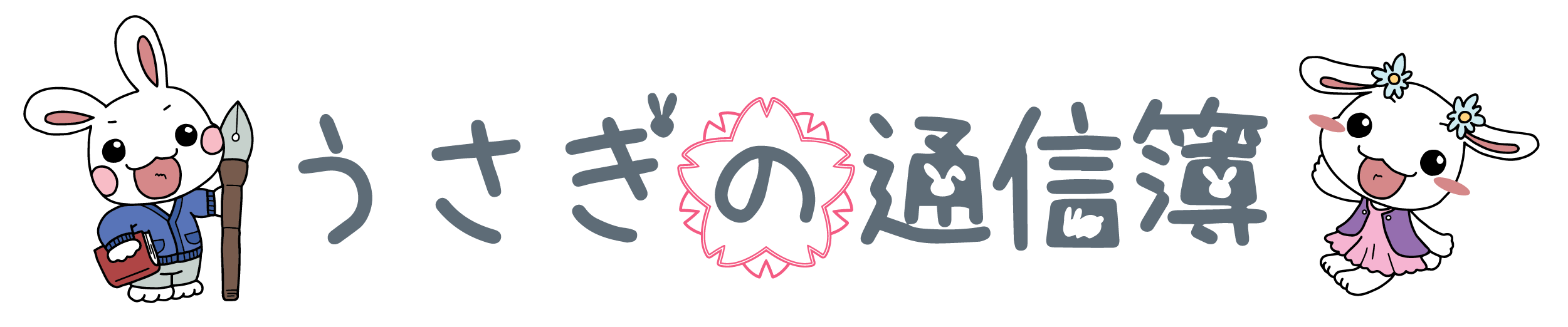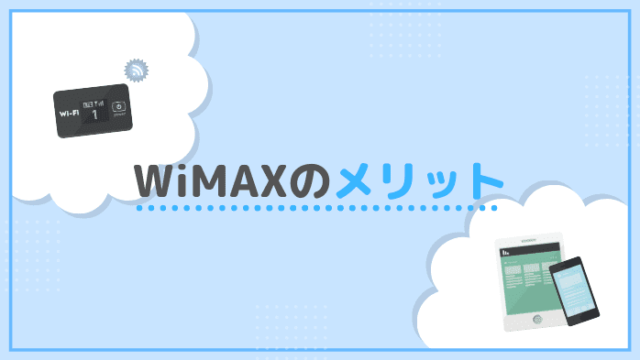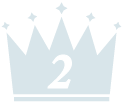WiMAX(ワイマックス)は基本的にファーウェイ製またはNEC製の2社の製品が毎年発売されています。
どちらの製品にも専用のスマホアプリがありますが、今回はW06やL02を操作できるファーウェイ製のアプリ「HUAWEI HiLink」についてご紹介します。
WX06やHOME 02といったNEC製のルーターをお持ちの方はこちらの記事を参考にしてみてください。

HUAWEI HiLinkを使いこなせれば本体に触る必要がないので、バッグからW06を取り出したり、L02が置いてある部屋に行かなくても操作できるようになります。
当記事では、HUAWEI HiLinkの基本的な操作方法やできることを中心にまとめましたので、ぜひ参考にしてみてください!
WiMAXのスマホアプリHUAWEI HiLinkとは


WiMAXのHUAWEI HiLinkは、ファーウェイ製のルーターを操作できるスマホアプリです。
ファーウェイ製のWiMAXルーターは最近のモデルでいうとこのようなものがあります。
| モバイルルーター | ホームルーター |
| W06 | L02 |
| W05 | L01s |
モバイルルーターW〇シリーズやホームルーターのL〇シリーズがファーウェイ製のルーターということですね。
また、HUAWEI HiLinkはこちらから無料でダウンロードができます。
HUAWEI HiLinkはiPhoneとアンドロイドどちらも対応しています。App Storeだけやたら評価が低いのですが、アンドロイドは高評価のアプリです。
実際にHUAWEI HiLinkでできることについて解説していきます。
HUAWEI HiLinkでできることとは?
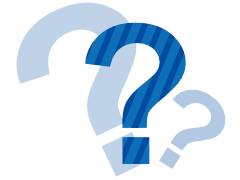
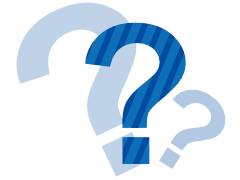
HUAWEI HiLinkでできることは機種によって多少の差はありますが、W06やL02でできることを中心にまとめてみます。
- ルーター本体の再起動や電源オフ
- 通信モード(ハイスピードモード・ハイスピードプラスエリアモード)の切り替え
- 通信モード自動切替設定
- Wi-Fiモード(2.4GHz・5GHz)の切り替え
- パフォーマンス設定(ハイパフォーマンス・スマート・バッテリーセーブ)
- QRコードのスキャンによるWiFi接続(アプリのみ対応)
- 電波レベルが強い場所を探すベストポジション機能(アプリのみ対応)
- LEDランプの点灯設定(L02のみ)
上記には載せていませんがAPN設定などの細かい項目も操作できますし、ほとんどの操作がHUAWEI HiLinkでできることがわかります。
W06などのモバイルルーターであれば、②通信モードの切り替えや④Wi-Fiモードの切り替え、⑤パフォーマンス設定などはアプリを使いこなせばとても便利ですね。
HUAWEI HiLinkの初期ログイン方法
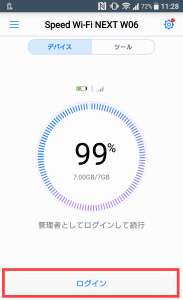
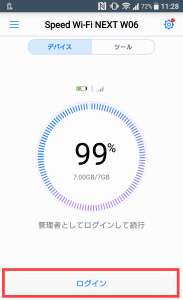
Wi-Fi接続をした後、HUAWEI HiLinkの全機能を使うにはログインをする必要がありますが、ここでつまずく方が多いです。
このアプリのログインを押すといきなりパスワードを求められます。
注意書きに「Webログインパスワードと同じです。」と書いてありますが、今度は「Webログインパスワードってなに?」ってなりますよね。
このWebログインパスワードはIMEI番号の下5桁となっています。
L02などのホームルーターは最下部に記載がありますし、W06の場合は「情報」→「端末情報」からIMEI番号を調べることができます。
HUAWEI HiLinkを使わずパソコンから操作もできる


WiMAXのファーウェイ製ルーターはパソコンなどからも操作ができる設定ツールというものがあります。(タブレットやスマホからもアクセスできます。)
先ほどのWebログインパスワードとは、設定ツールにログインするパスワードと同じということを指しているわけですね。
接続方法ですが、パソコンをW06などとWi-Fi接続した状態で下記URLにアクセスすると開くことができます。
設定ツールURL
- W〇シリーズ・・http://speedwifi-next.home
- L〇シリーズ・・http://speedwifi.home
また、この設定ツールからログインする場合は、ユーザー名とパスワードが求められます。
設定ツールログイン方法
- ユーザー名:admin
- パスワード:IMEI番号下5桁
ユーザー名はadminで固定で、パスワードはHUAWEI HiLinkと同じIMEI番号の下5桁です。
HUAWEI HiLinkと同じことはこの設定ツールからもできますので、パソコンなどをメインで利用されている方はこちらの方法が便利かもしれません。
まとめ
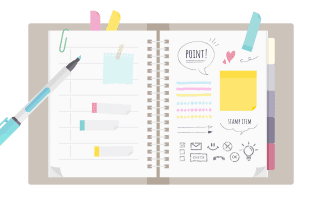
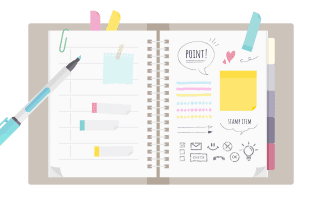
WiMAXのファーウェイ製のルーターを操作できるHUAWEI HiLinkアプリについて解説してきました。
ホームルーターの場合は、設定をかえることはそこまで多くないかと思いますが、W06などのモバイルルーターを外で使う場合は活用できれば便利ですね!
WiMAX端末もスマホと同じように落として破損してしまうリスクもありますので、ぜひ使いこなしてみてくださいね。
なお、WiMAXをお得に契約するために役立つ、おすすめプロバイダをまとめた記事もありますので、ぜひ参考にしてみてください!